
Cuprins:
- Autor John Day [email protected].
- Public 2024-01-30 11:46.
- Modificat ultima dată 2025-01-23 15:04.
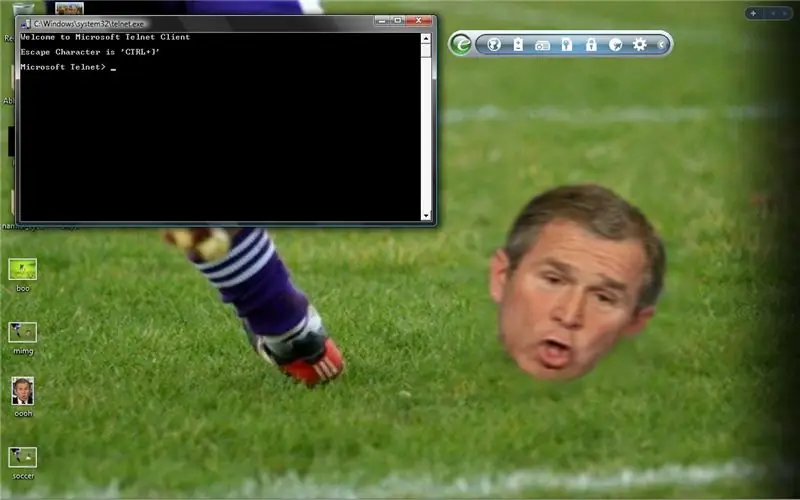
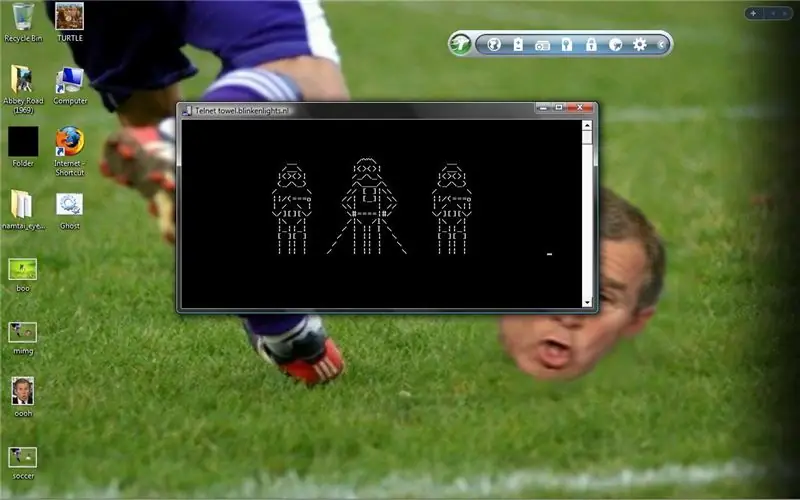
Am făcut „Star Wars Telnet Hack” pe computerele de la școală. (Calculatoare XP.) Dar am vrut să o fac acasă, pe Windows Vista. Așa că am căutat și am găsit cum să activez telnet pe Vista și m-am gândit că ar trebui să-l împărtășesc cu comunitatea Instructables.
Pasul 1: Deschideți Panoul de control
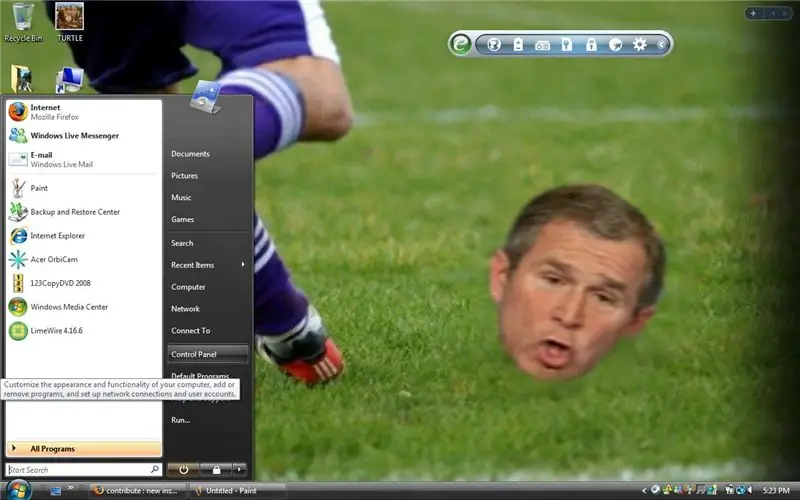
Mai întâi trebuie să accesați meniul de pornire și să selectați panoul de control.
Pasul 2: Selectați pictograma Programe și caracteristici
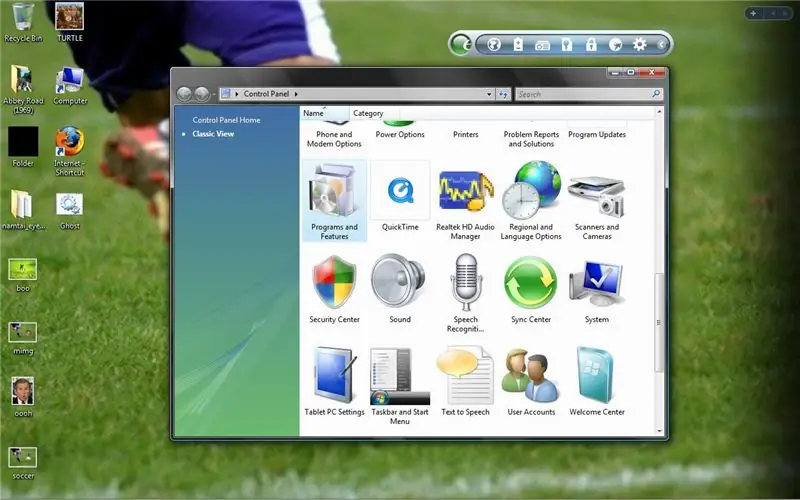
Acum că vă aflați în panoul de control, derulați în jos și selectați pictograma „Programe și caracteristici”.
Pasul 3: Selectați „Activați sau dezactivați funcțiile Windows”
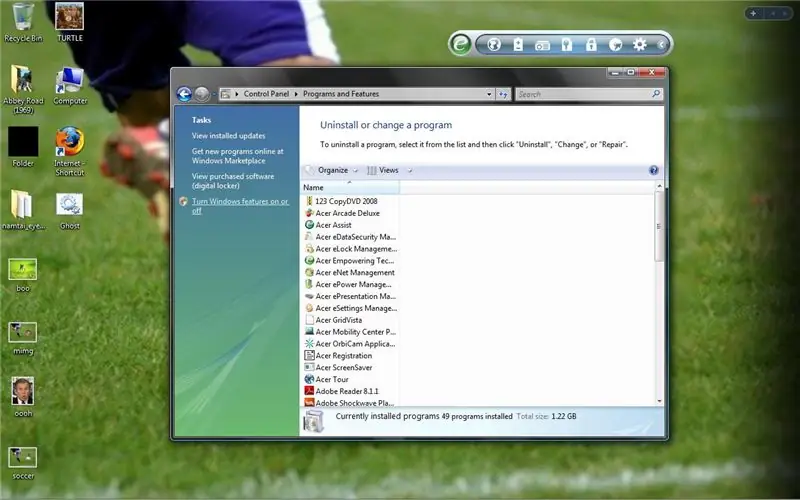
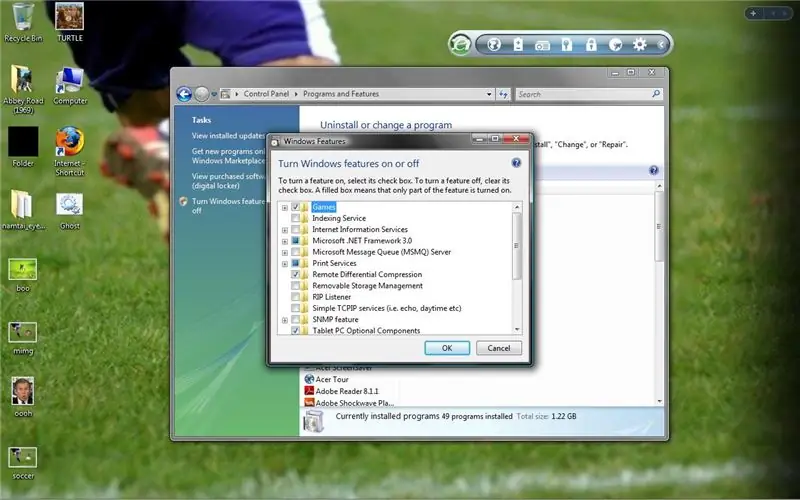
Acum, în dreapta ferestrei, există un link care spune: „Activați sau activați funcțiile Windows”.
Faceți clic pe linkul respectiv și va apărea o fereastră numită „Caracteristici Windows”.
Pasul 4: Client Telnet
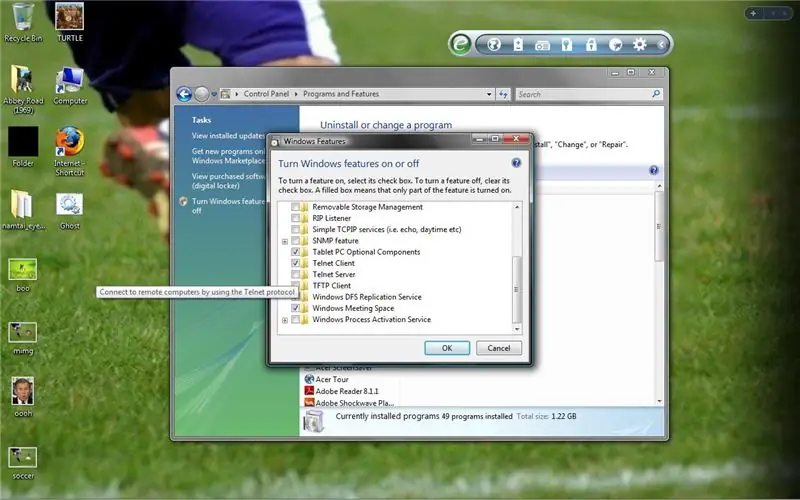
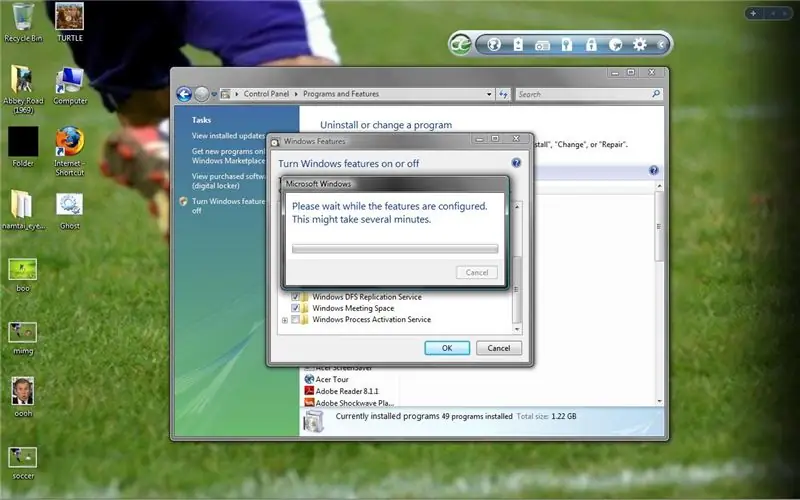
Acum derulați în jos până găsiți caseta „Client Telnet”. Verificați-l și dați clic pe „Ok”. Acesta va configura caracteristicile și, la finalizare, veți avea acum telnet.
Pasul 5: FINALIZAT
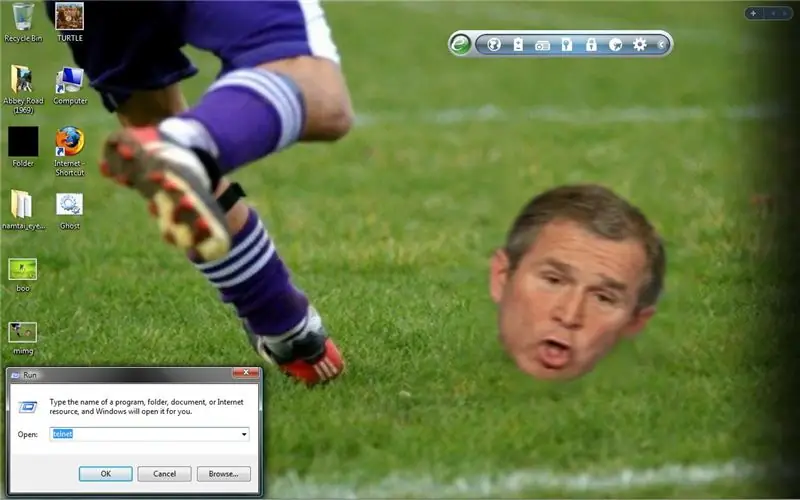
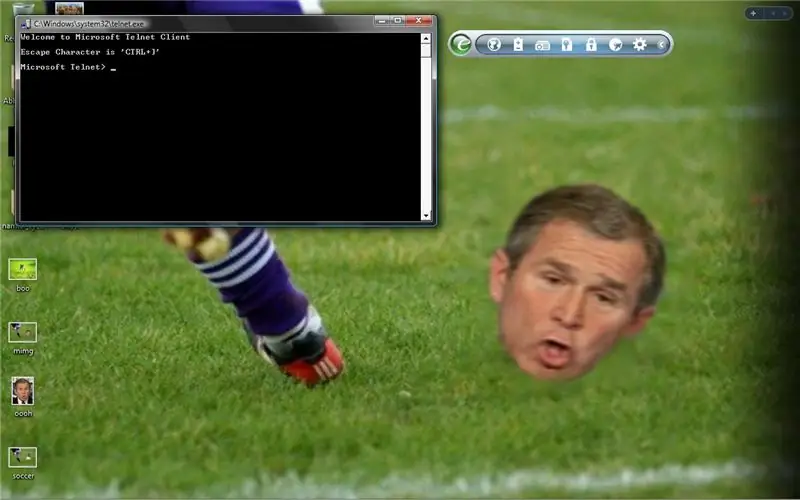
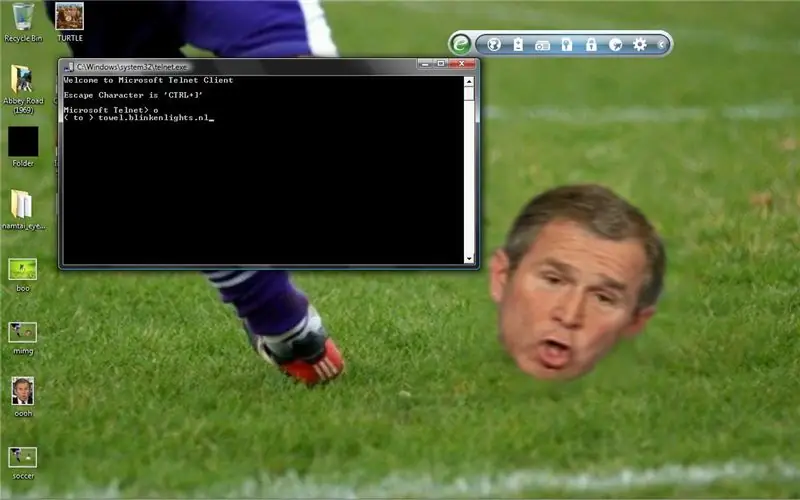
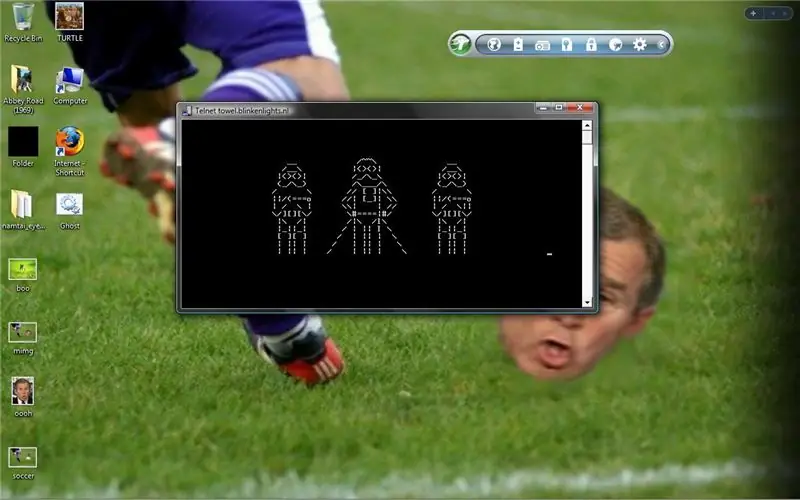
Dacă ați urmat corect pașii, acum aveți telnet în Windows Vista. Mergeți la comanda RUN și tastați „telnet”. Telnet se va deschide apoi și puteți face ce doriți cu el. Recomand filmele Star Wars, tastând un „o” simplu, apoi tastați „towel.blinkenlights.nl” și apăsați Enter. Așteptați și Star Wars Episodul IV: O nouă speranță va juca. Numai sub formă de text.
Recomandat:
Wi-fi Activează aproape orice: 4 pași

Activare Wi-fi Aproape orice: Dacă nu ați folosit niciodată Blynk înainte, ar trebui să o verificați. Această creație poate fi utilizată pentru o mulțime de lucruri - nu doar pentru o lampă de lavă. Puteți să-l porniți aparatul de cafea dimineața sau să faceți o lumină automată de noapte. Cu toate acestea, eu chiar
Configurează El Wifi Y Activează El SSH Într-o Raspberry PI ZERO: 3 Steps

Configurare El Wifi Y Activar El SSH În Una Raspberry PI ZERO: În acest lucru este INSTRUCTABLE veremos as configurar la conexi ó n WiFi și serverul sshd în Raspberry pi zero, deși sirve pentru orice zmeură cu sistemul operativ Raspbian și lo haremos direct în tarjeta SD de la Raspberry, Para
Cum se actualizează de la Vista la Windows XP pe un laptop Acer: 7 pași (cu imagini)

Cum să actualizați de la Vista la Windows XP pe un laptop Acer: Soția mea mi-a cumpărat recent un Acer Extensa 5620 de Crăciun. Este o unitate mică, cu mult potențial, dar singurul defect a fost sistemul de operare: a venit cu Windows Vista. Hardware-ul rapid a fost invalidat de sistemul de operare umflat și stângace. Eu
Cum să închideți computerul utilizând o pictogramă cool pentru desktop (Windows Vista): 4 pași

Cum să închideți computerul utilizând o pictogramă de desktop cool (Windows Vista): În acest instructable vă voi arăta cum să opriți computerul Windows Vista utilizând o pictogramă de desktop cool
Cum se activează Compizfusion pe Ubuntu: 5 pași

Cum se activează Compizfusion pe Ubuntu: Bună tuturor! În acest Instructable, vă voi arăta utilizatorilor Ubuntu cum să activeze și să utilizeze compiz fusion (compiz fusion este un set de animații pentru Ubuntu.) Folosesc 9,0.4 Jaunty
